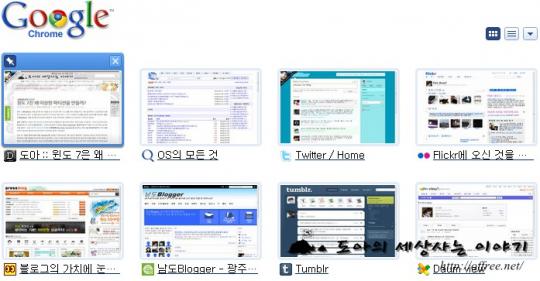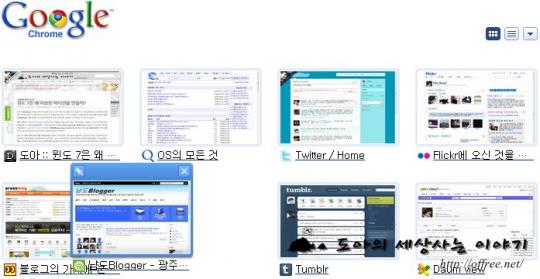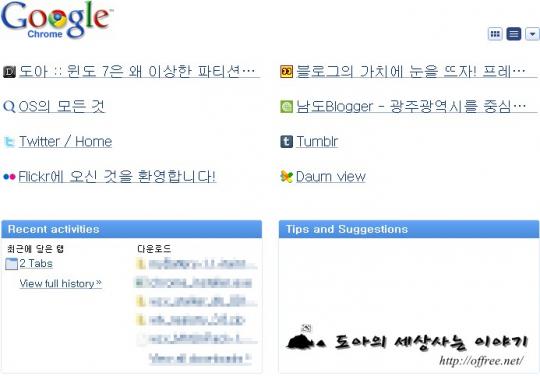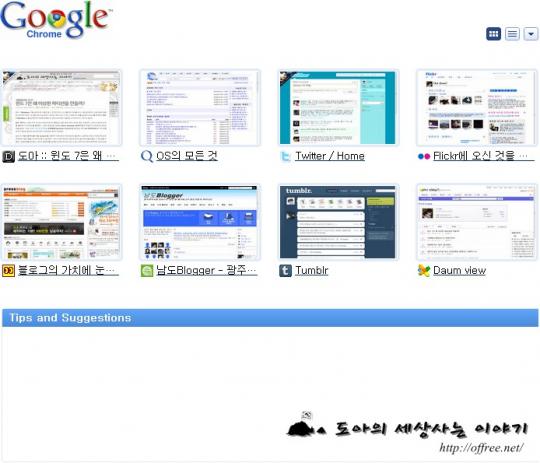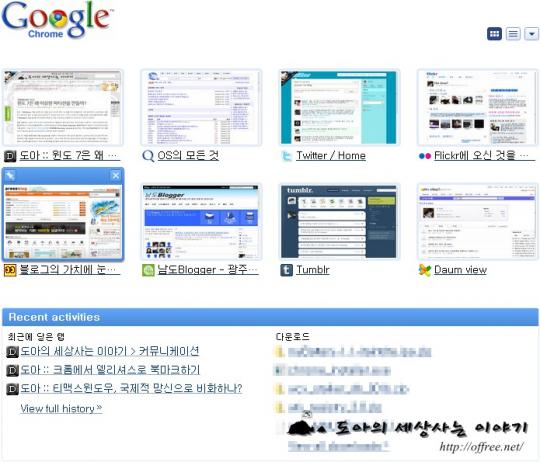크롬의 새로운 새 탭 페이지 기능
빠른 크롬
 내 블로그를 자주 방문하는 사람들은 알고 있겠지만 나는 크롬 애용자이다. 아무 기능이 없는 '단순함', 그리고 그 단숨함으로 부터 비롯된 빠른 속도와 안정성, 이것이 내가 크롬을 애용하는 이유다. 내가 다른 브라우저 보다 '크롬'(Chrome)에 더 쉽게 적응할 수 있었던 이유 중 하나는 'Internet Explorer'를 사용하지 않아도 모든 작업을 할 수 있었기 때문이다.
내 블로그를 자주 방문하는 사람들은 알고 있겠지만 나는 크롬 애용자이다. 아무 기능이 없는 '단순함', 그리고 그 단숨함으로 부터 비롯된 빠른 속도와 안정성, 이것이 내가 크롬을 애용하는 이유다. 내가 다른 브라우저 보다 '크롬'(Chrome)에 더 쉽게 적응할 수 있었던 이유 중 하나는 'Internet Explorer'를 사용하지 않아도 모든 작업을 할 수 있었기 때문이다.
빠른 크롬
내 블로그를 자주 방문하는 사람들은 알고 있겠지만 나는 크롬의 애용자이다. 아무 기능이 없는 '단순함', 그리고 그 단숨함으로 부터 비롯된 빠른 속도와 안정성, 이것이 내가 크롬을 애용하는 이유다. 내가 다른 브라우저 보다 '크롬'(Chrome)에 더 쉽게 적응할 수 있었던 이유 중 하나는 'Internet Explorer'를 사용하지 않아도 모든 작업을 할 수 있었기 때문이다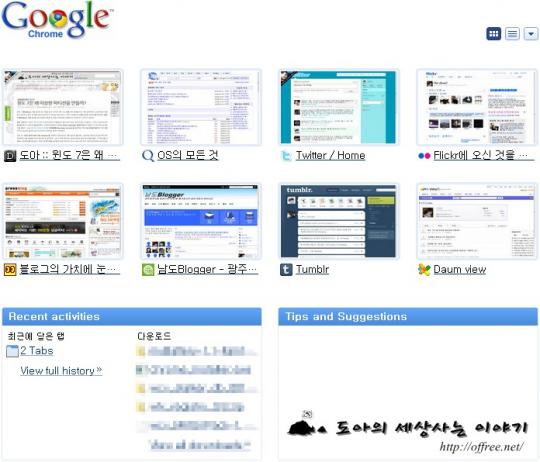
그림을 보면 알 수 있지만 이전 새탭 페이지에 비해 조금 더 깔끔해 졌다. 사파리(Safari)만큼 비주얼이 뛰어난 것은 아니지만 나름 대로 충실히 개선됐다. 총 9개에 달하던 '자주 방문한 페이지'는 8개로 줄었다. 또 오른쪽 위에 있던 검색창은 없앴다. '북마크'와 '최근에 닫은 탭' 대신에 'Recent activities'에 '최근에 닫은 탭'과 '다운로드 항목'을 두고있다. 또 'Tips and Suggestions'가 추가되었다.
최근에 방문한 페이지 오른쪽 위에는 최근에 방문한 페이지의 형식(그림, 목록)을 지정할 수 있는 아이콘과 각각의 항목을 표시하거나 숨길 수 있는 단추가 자리하고 있다. 반가운 개선 사항 중 하나는 바로 자주가는 페이지를 고정하는 기능이다. 그림에서 알 수 있듯이 자주가는 페이지에 마우스를 올려두면 창이 나타난다. 그리고 이 창 테두리의 '압핀 아이콘'을 클릭하면 창을 고정할 수 있다. 또 창의 위치를 끌어놓는 방법으로 위치를 바꿀 수 있는 기능도 추가되었다.
오른쪽 위의 아이콘 중 두번째 아이콘을 클릭하면 그림처럼 '아이콘 보기'가 '목록 보기'로 바뀐다. 단순히 화면이 바뀌는 것이 아니라 사파리 보다는 못하지만 약간의 애니메이션이 가미되서 변한다.
마지막으로 오른쪽 위의 아이콘 중 마지막 아이콘을 이용하면 최근에 방문한 페이지 아래쪽에 나타나는 'Recent activities'와 'Tips and Suggestions'을 표시하거나 숨길 수 있다. 크롬에서 명령행 옵션을 설정하는 방법은 크롬에서 Firefox처럼 확장 사용하기라는 글을 보기 바란다.
관련 글타래- 크롬에서 델리셔스로 북마크하기 그동안 전혀 사용하지 않았던 델리셔스를 사용하게 된 동기는 아... 새창
- 보아도 트위터를 한다! 요즘 유명인 대부분이 트위터(Twitter)로 오는 듯하다. "김연아가 트... 새창
- 크롬을 트위터 클라이언트로 사용할 수 있을까? 재미 이상의 재미, 트위터와 pbtweet재미에서 pbtweet를... 새창
- 크롬에서 사용할 수 있는 확장은 얼마나 될까? 원래 확장이라고 하면 '.CRX' 파일을 클릭하면 자동으로... 새창
- 다음 뷰 베스트, 다음 직원의 직권인가? 오늘은 더 재미있는 현상을 경험했다. 갑자기 홈페이지와 ... 새창
- 정확히 이야기하면 Internet Explorer를 사용하지 않는 것이 아니라 가상 환경에서만 사용한다 ↩